HOME > iPhone > iPhoneの使い方 >
本ページ内には広告が含まれます
ここではiPhoneで画面の明るさを変更・自動調節する方法を紹介しています。
![]() iPhoneの画面の明るさを変更します。iPhoneでは、コントロールセンターから素早く画面の明るさを任意に変更する事が可能なほか、周囲の明るさを感知して画面の明るさを自動調節することも可能です。
iPhoneの画面の明るさを変更します。iPhoneでは、コントロールセンターから素早く画面の明るさを任意に変更する事が可能なほか、周囲の明るさを感知して画面の明るさを自動調節することも可能です。
iPhoneで画面の明るさを変更します。
![]() 「コントロールセンター」から画面の明るさを変更する
「コントロールセンター」から画面の明るさを変更する
iPhoneの画面右上から下にスワイプすることで「コントロールセンター」を表示できます。コントロールセンター内の"画面の明るさ"のスライダを上下にスワイプすることで、画面の明るさを変更することができます。
* "明るさ"コントロールをロングタップすることで、画面全体にスライダを表示できます。
* ホームボタン搭載iPhoneでは、画面下部から上にスワイプしてコントロールセンターを表示できます。

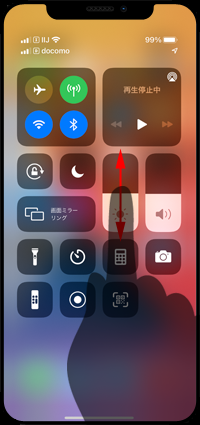
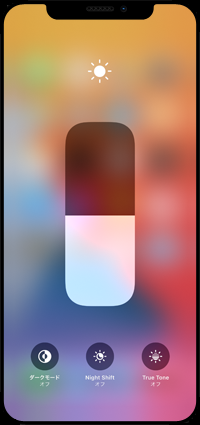
![]() 「設定」から画面の明るさを変更する
「設定」から画面の明るさを変更する
「設定」アプリを起動し、「画面表示と明るさ」を選択します。"明るさ"欄のスライダを左右にドラッグすることで、画面の明るさを変更できます。
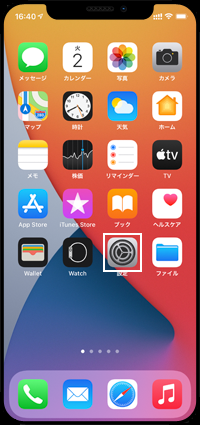
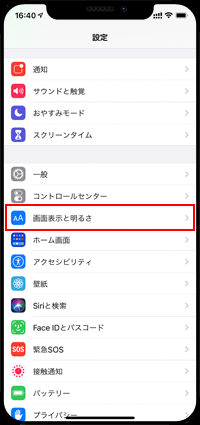
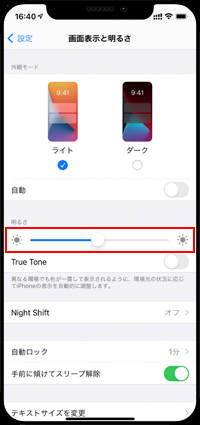
iPhoneに搭載されている"環境光センサー"により、周囲の明るさを感知して画面の明るさを自動調節することができます。
1. iPhoneのアクセシビリティ設定画面を表示する
iPhoneで「設定」をタップして、一覧から「アクセシビリティ」を選択します。
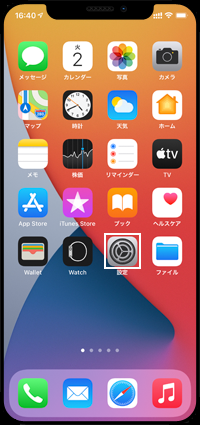
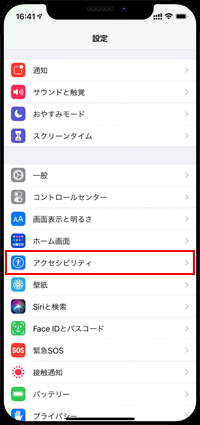
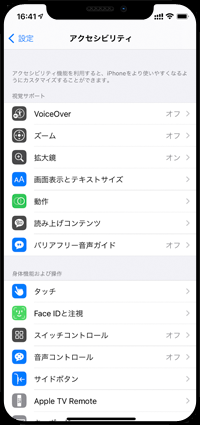
2. iPhoneで明るさの自動調節をオン/オフにする
iPhoneのアクセシビリティ設定画面から「画面表示とテキストサイズ」を選択します。画面下部にある「明るさの自動調節」をオンにすることで、周囲の環境にあわせて画面の明るさを自動調節することができます。
* 画面の明るさを自動調節したくない場合はオフにします。
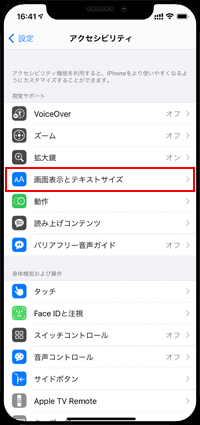
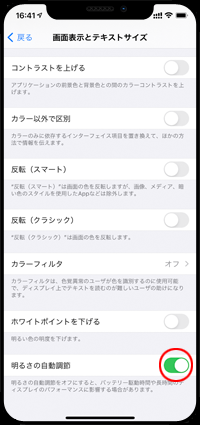
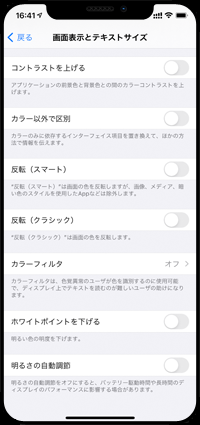
【Amazon】人気のiPhoneランキング
更新日時:2025/11/23 13:00
【Amazon】人気のKindleマンガ
更新日時:2025/11/23 13:00